Menu Microsoft Word adalah pusat kendali untuk semua fitur pengolah kata yang Anda butuhkan, menyediakan akses cepat ke berbagai alat dan opsi yang dapat mengoptimalkan alur kerja Anda.
Dari menyesuaikan tampilan hingga mengakses pintasan yang menghemat waktu, menu Word adalah kunci untuk memaksimalkan potensi perangkat lunak dan membuat dokumen yang luar biasa.
Fitur Menu Microsoft Word
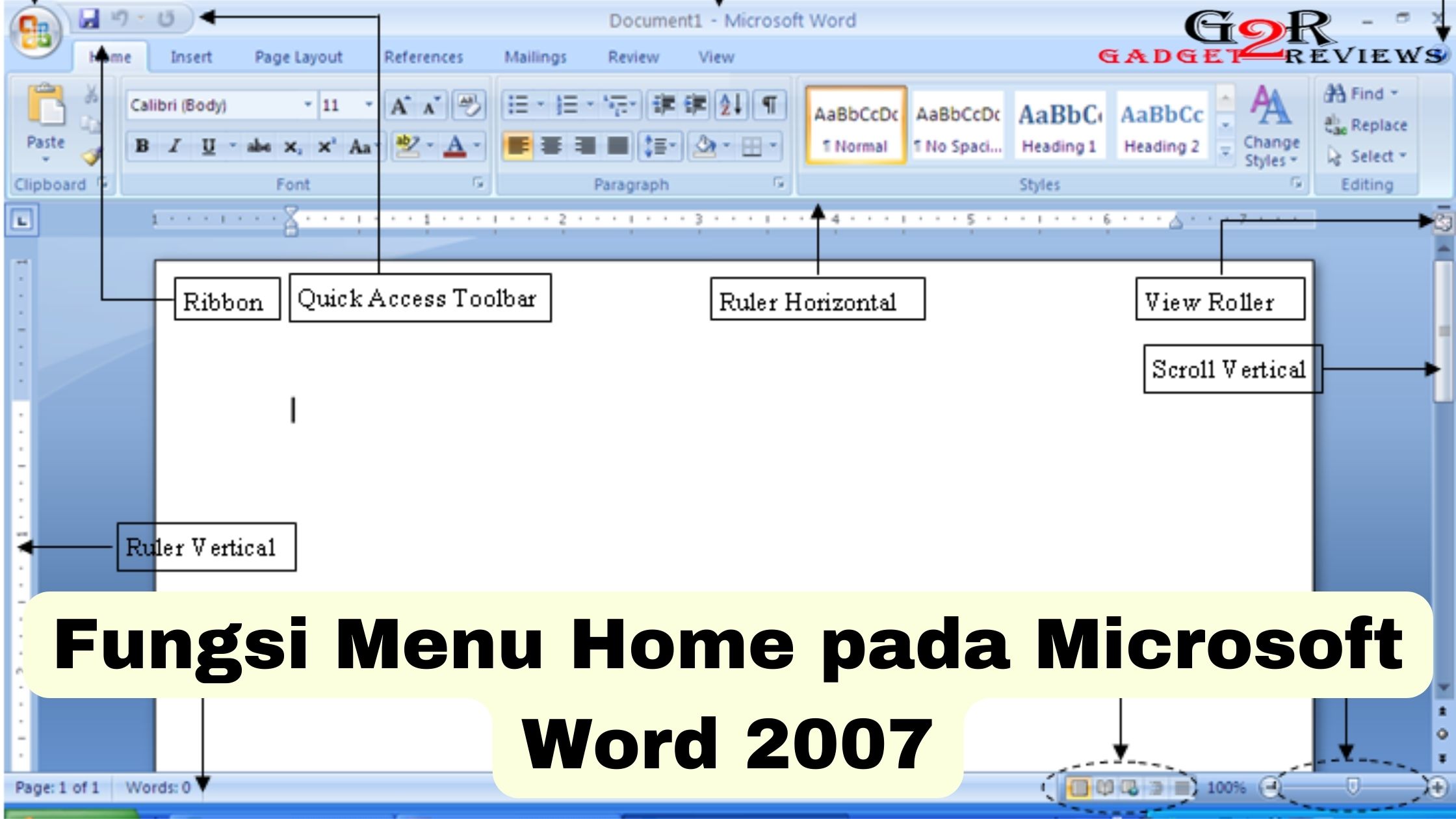
Microsoft Word, program pengolah kata yang populer, memiliki berbagai fitur yang membantu pengguna membuat, mengedit, dan memformat dokumen dengan mudah. Fitur-fitur ini dikategorikan ke dalam menu-menu yang terletak di bagian atas layar, memberikan akses cepat ke berbagai fungsi.
Fitur Umum
- File:Mengelola file, seperti membuat, membuka, menyimpan, dan mencetak.
- Home:Fitur dasar pengeditan teks, seperti font, ukuran, gaya, dan perataan.
- Insert:Menambahkan elemen ke dokumen, seperti gambar, tabel, dan bagan.
- Design:Mengatur tata letak dokumen, seperti tema, warna, dan margin.
- Layout:Menyesuaikan pengaturan halaman, seperti orientasi, ukuran, dan header/footer.
- References:Membuat daftar pustaka, kutipan, dan daftar isi.
- Mailings:Mengelola pengiriman surat massal dan menggabungkan data.
- Review:Berkolaborasi dan meninjau dokumen, termasuk menambahkan komentar dan melacak perubahan.
- View:Mengontrol tampilan dokumen, seperti zoom, tata letak, dan garis kisi.
Fitur Lanjutan
- Quick Access Toolbar:Menyesuaikan toolbar dengan fitur yang sering digunakan.
- Ribbon:Menampilkan perintah yang dikelompokkan secara logis, memberikan akses cepat ke fitur yang relevan.
- Panel Navigasi:Menavigasi dokumen dengan mudah, melihat judul, gambar, dan komentar.
- Pemeriksa Ejaan dan Tata Bahasa:Mendeteksi kesalahan ejaan, tata bahasa, dan gaya.
- Pemeriksa Aksesibilitas:Memastikan dokumen dapat diakses oleh pengguna dengan disabilitas.
Penyesuaian Menu Microsoft Word
Menu Microsoft Word adalah kumpulan perintah dan fitur yang membantu Anda mengelola dokumen Anda secara efisien. Namun, Anda dapat menyesuaikan menu agar lebih sesuai dengan alur kerja Anda. Berikut cara menyesuaikan menu Microsoft Word:
Menambahkan Perintah ke Menu
Untuk menambahkan perintah ke menu, ikuti langkah-langkah berikut:
- Klik tab “File” dan pilih “Opsi”.
- Di panel kiri, klik “Sesuaikan Pita”.
- Di bawah “Pilih perintah dari:”, pilih “Semua Perintah”.
- Gulir ke bawah daftar perintah dan pilih perintah yang ingin Anda tambahkan.
- Klik tombol “Tambah”.
- Pilih menu atau bilah alat tempat Anda ingin menambahkan perintah.
- Klik tombol “OK”.
Menghapus Perintah dari Menu
Untuk menghapus perintah dari menu, ikuti langkah-langkah berikut:
- Klik tab “File” dan pilih “Opsi”.
- Di panel kiri, klik “Sesuaikan Pita”.
- Di bawah “Pilih perintah dari:”, pilih “Semua Perintah”.
- Gulir ke bawah daftar perintah dan pilih perintah yang ingin Anda hapus.
- Klik tombol “Hapus”.
- Klik tombol “OK”.
Tips untuk Mengoptimalkan Menu
Berikut beberapa tips untuk mengoptimalkan menu Microsoft Word:
- Tambahkan perintah yang sering Anda gunakan ke menu.
- Hapus perintah yang jarang Anda gunakan.
- Kelompokkan perintah terkait ke dalam grup.
- Gunakan bilah alat Akses Cepat untuk perintah yang paling sering Anda gunakan.
- Sesuaikan pintasan keyboard untuk perintah yang sering Anda gunakan.
Pintasan Menu Microsoft Word
Pintasan keyboard adalah cara cepat dan efisien untuk mengakses fitur dan perintah di Microsoft Word. Dengan menggunakan pintasan ini, kamu dapat menghemat waktu dan meningkatkan produktivitasmu.
Pintasan Umum
- Ctrl + N: Membuat dokumen baru
- Ctrl + O: Membuka dokumen
- Ctrl + S: Menyimpan dokumen
- Ctrl + P: Mencetak dokumen
- Ctrl + Z: Membatalkan tindakan terakhir
- Ctrl + Y: Mengulangi tindakan yang dibatalkan
- Ctrl + C: Menyalin teks yang dipilih
- Ctrl + V: Menempel teks yang disalin
- Ctrl + X: Memotong teks yang dipilih
Pintasan Pemformatan
- Ctrl + B: Menebalkan teks
- Ctrl + I: Memiringkan teks
- Ctrl + U: Menggarisbawahi teks
- Ctrl + Shift + F: Menemukan dan mengganti teks
- Ctrl + Shift + L: Membuat daftar berpoin
- Ctrl + Shift + N: Membuat daftar bernomor
Pintasan Navigasi, Menu microsoft word
- Ctrl + Home: Pindah ke awal dokumen
- Ctrl + End: Pindah ke akhir dokumen
- Page Up: Gulir ke atas satu halaman
- Page Down: Gulir ke bawah satu halaman
- Ctrl + F: Menemukan teks
- Ctrl + H: Menemukan dan mengganti teks
Pintasan Tambahan
- Alt + F4: Menutup dokumen
- Ctrl + F1: Menampilkan bantuan
- F12: Menyimpan dokumen sebagai
- Shift + F5: Memeriksa ejaan dan tata bahasa
- Ctrl + A: Memilih seluruh dokumen
Contoh Penggunaan Menu Microsoft Word
Menu Microsoft Word adalah alat yang ampuh yang dapat meningkatkan produktivitas Anda secara signifikan. Berikut adalah beberapa contoh kasus penggunaan:
Membuat dan Mengedit Dokumen
Menu File memungkinkan Anda membuat dokumen baru, membuka dokumen yang ada, dan menyimpan perubahan Anda. Menu Beranda menyediakan alat untuk memformat teks, menambahkan gambar, dan menyisipkan tabel.
Memeriksa Ejaan dan Tata Bahasa
Menu Tinjau menawarkan alat untuk memeriksa ejaan dan tata bahasa Anda. Ini dapat membantu Anda memastikan bahwa dokumen Anda bebas dari kesalahan dan mudah dibaca.
Berkolaborasi dengan Orang Lain
Menu Tinjau juga memungkinkan Anda berbagi dokumen dengan orang lain dan melacak perubahan yang mereka buat. Ini sangat berguna untuk proyek kolaboratif.
Menyesuaikan Pengaturan
Menu File dan Opsi memungkinkan Anda menyesuaikan pengaturan Microsoft Word agar sesuai dengan kebutuhan Anda. Anda dapat mengubah tampilan, bahasa, dan preferensi lainnya.
Ketika mengutak-atik menu Microsoft Word, jangan lupakan fitur-fiturnya yang luar biasa. Tapi kalau sedang penasaran dengan teknologi terbaru, cek dulu oppo reno 8 pro harga . Ponsel ini menawarkan spesifikasi mumpuni dengan harga yang bersaing. Kembali ke Microsoft Word, jangan lewatkan fitur “Temukan dan Ganti” untuk mengedit teks dengan mudah dan cepat.
Menggunakan Pintasan Keyboard
Menu Bantuan menyediakan daftar pintasan keyboard yang dapat membantu Anda menghemat waktu dan meningkatkan efisiensi Anda. Misalnya, Anda dapat menggunakan pintasan “Ctrl+S” untuk menyimpan dokumen atau “Ctrl+Z” untuk membatalkan tindakan terakhir.
Kutipan Pengguna
“Menu Microsoft Word sangat mudah digunakan dan membantu saya membuat dokumen berkualitas tinggi dengan cepat.”
Jane Doe, Manajer Proyek
“Pintasan keyboard telah membuat saya jauh lebih efisien dalam menggunakan Microsoft Word.”
John Smith, Penulis
Pelatihan dan Dukungan Menu Microsoft Word
Tingkatkan keterampilan Microsoft Word Anda dengan berbagai sumber daya pelatihan dan dukungan. Manfaatkan kursus online, tutorial, dan forum untuk menguasai menu Microsoft Word dan memaksimalkan produktivitas Anda.
Kursus Online
- Microsoft Learn: Kursus komprehensif tentang dasar-dasar hingga fitur-fitur tingkat lanjut Microsoft Word.
- Udemy: Berbagai kursus interaktif dengan topik khusus, seperti pemformatan dokumen dan pembuatan template.
- Coursera: Kursus spesialisasi dari universitas terkemuka, seperti “Pengantar Microsoft Word” dari Universitas Johns Hopkins.
Tutorial
- YouTube: Cari tutorial video gratis yang memandu Anda melalui berbagai tugas Word.
- Microsoft Support: Dapatkan panduan langkah demi langkah tentang topik umum, seperti menyisipkan gambar atau membuat tabel.
- WordTips: Situs web yang didedikasikan untuk tips dan trik Microsoft Word, termasuk tutorial komprehensif.
Forum
- Microsoft Community: Hubungi pengguna lain dan pakar Microsoft untuk mendapatkan bantuan dan berbagi pengetahuan.
- Stack Overflow: Forum pengembang populer yang menawarkan bantuan terkait masalah teknis dengan Microsoft Word.
- Reddit: Bergabunglah dengan subreddit khusus Microsoft Word untuk mendapatkan kiat, memecahkan masalah, dan terhubung dengan pengguna lain.
Dukungan Microsoft
Jika Anda mengalami kesulitan, Anda dapat menghubungi dukungan Microsoft melalui:
- Bantuan Langsung: Kunjungi situs web dukungan Microsoft untuk mengobrol dengan perwakilan dukungan.
- Telepon: Hubungi nomor dukungan Microsoft untuk berbicara dengan agen.
- Email: Kirim email ke tim dukungan Microsoft untuk mendapatkan bantuan.
Penutup
Dengan menguasai menu Microsoft Word, Anda akan membuka kunci kemampuan penuh aplikasi ini, menghemat waktu, dan meningkatkan kualitas pekerjaan Anda. Jadikan menu sebagai sekutu Anda dan tingkatkan produktivitas Anda ke level selanjutnya.
